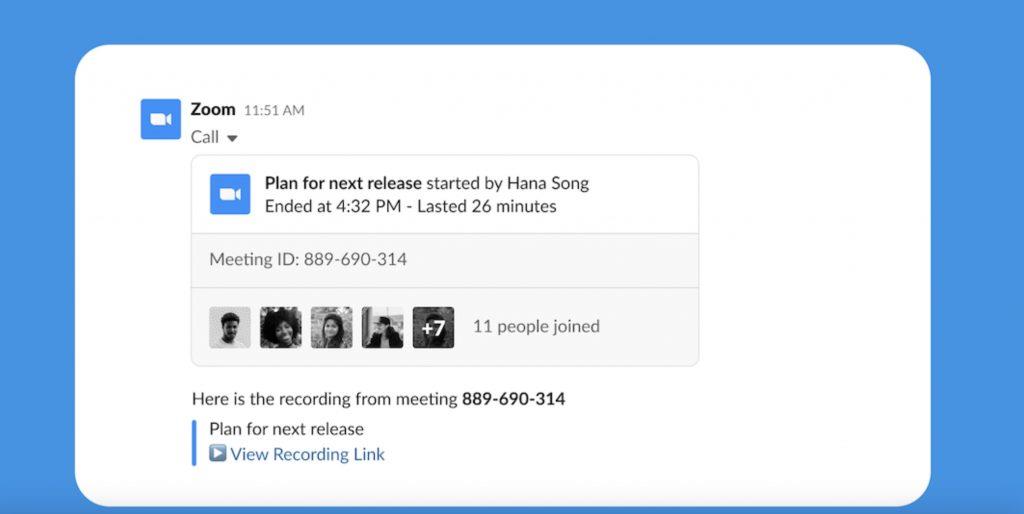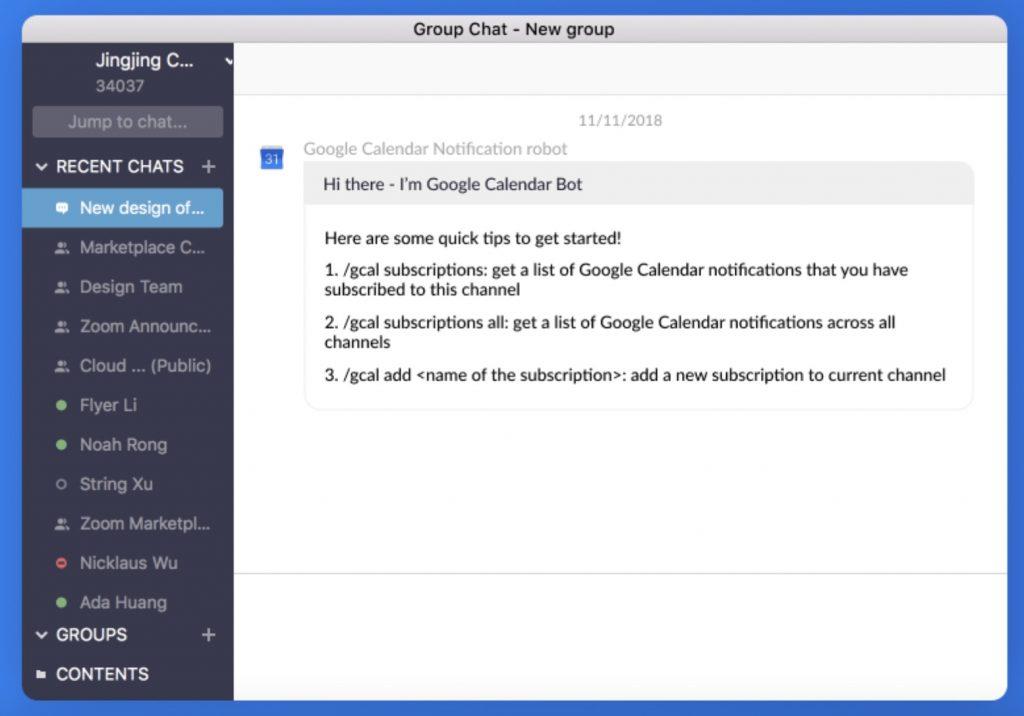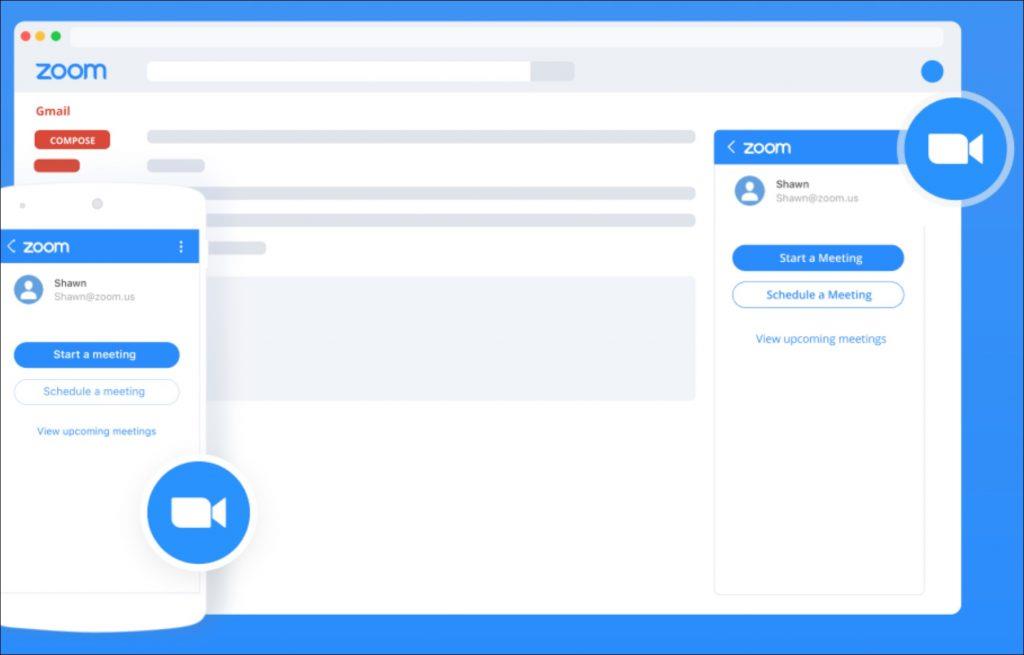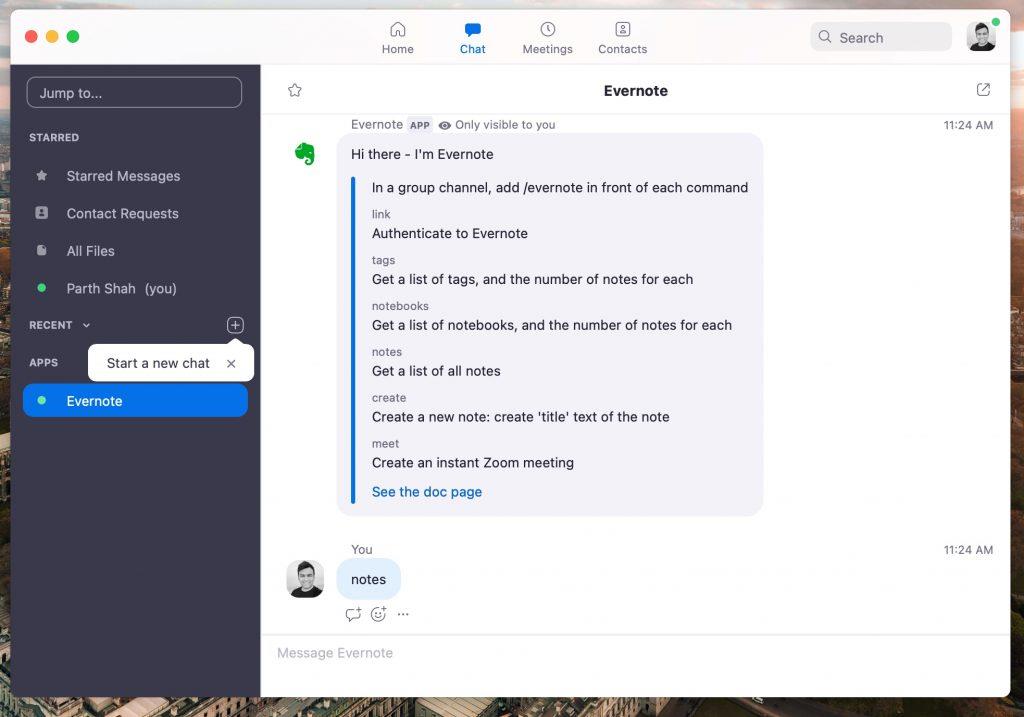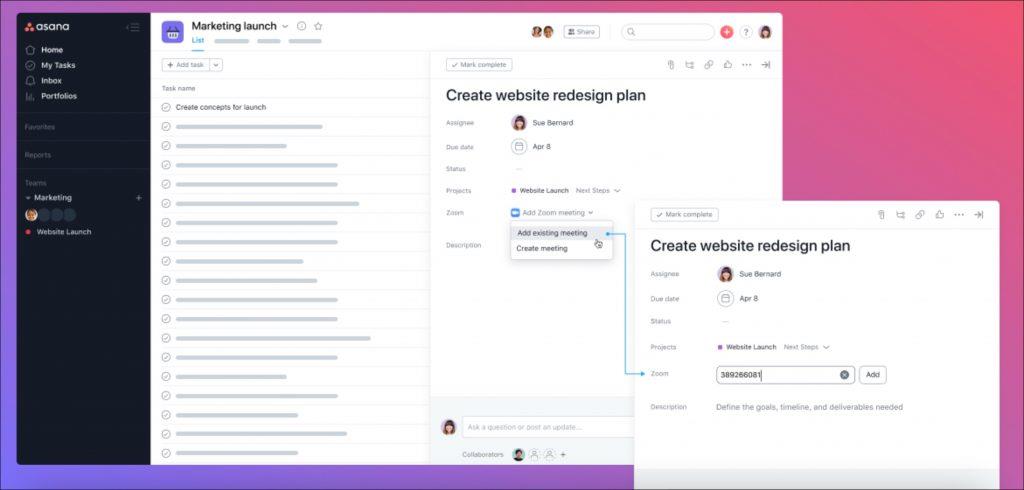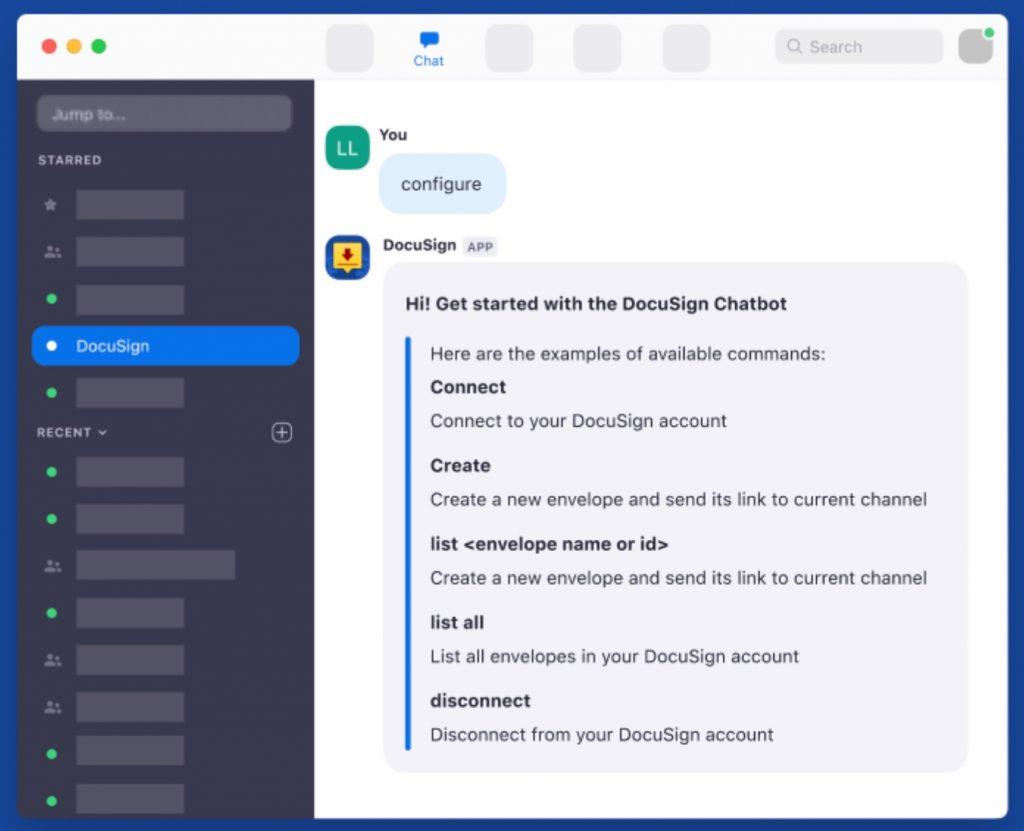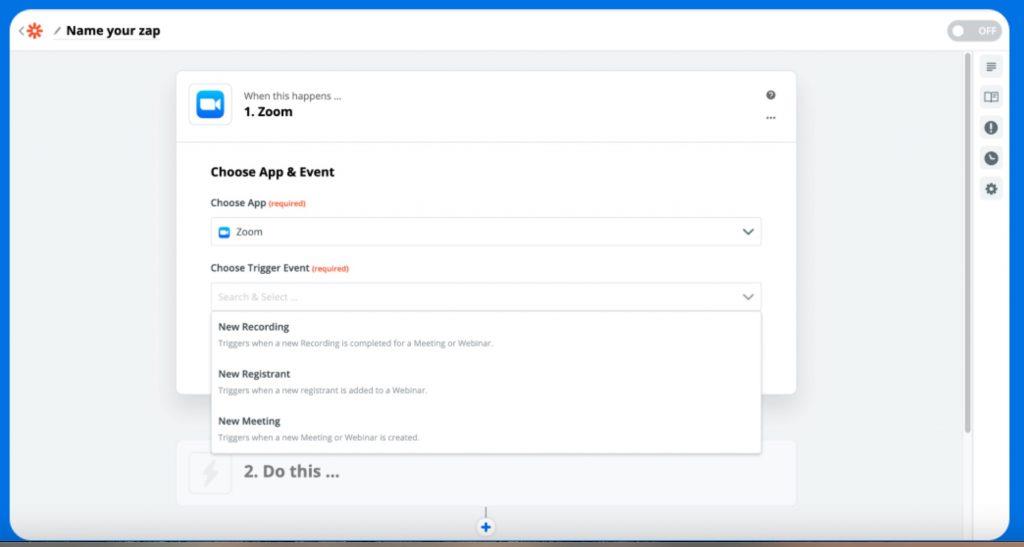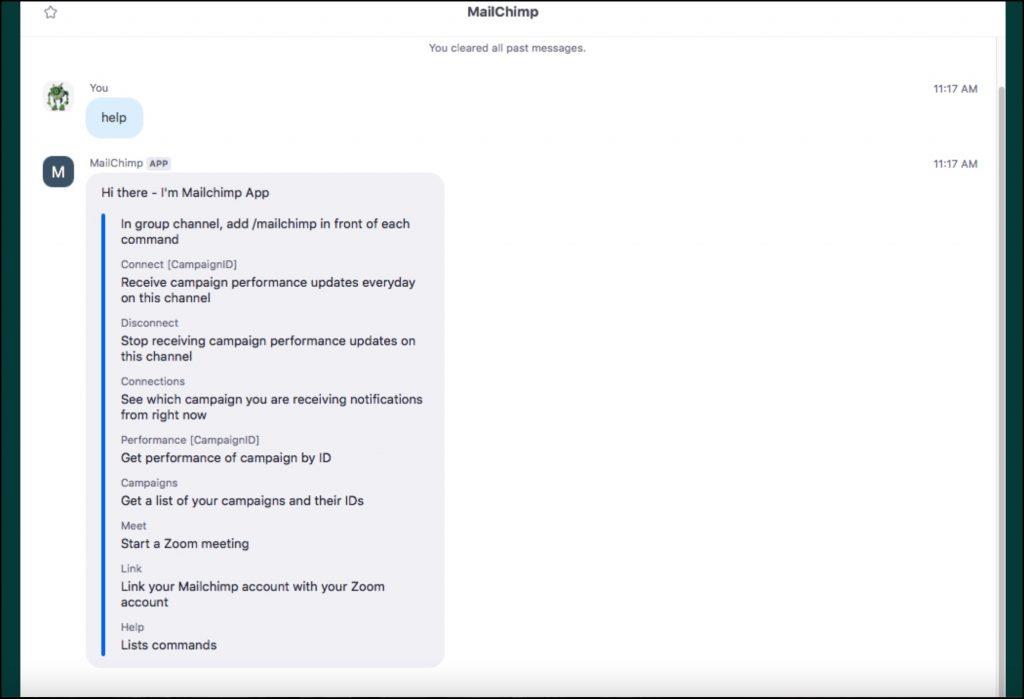През 2020 г. станахме свидетели на Zoom да превземе света с буря . Милиони хора използват Zoom заради лесния за използване интерфейс и невероятните функции. Днес в Zoom се провеждат много интервюта за работа, семинари, музикални концерти и дори няколко случайни разговора между приятели и семейство. Още през октомври 2020 г. Zoom обяви приложения Zoom, които позволяват на потребителите да интегрират популярни услуги с ежедневния си работен процес в Zoom.
Съставихме списък с приложения Zoom, които могат да подобрят и предоставят по-ангажиращо изживяване. Преди да преминем към списъка, нека първо разберем какво точно представляват приложенията за Zoom и откъде да ги изтеглите?
Какво представляват приложенията Zoom
Zoom Apps са приложения, които можете да използвате в рамките на платформата Zoom, за да помогнете за подобряване на производителността и създаване на безпроблемна екосистема в един интерфейс. Приложенията Zoom дават достъп до най-добрите в своята порода приложения през целия работен процес на среща. Той помага на потребителите да бъдат по-ефективни и ефективни преди, по време и след вашите виртуални срещи.
Има както платени, така и безплатни приложения Zoom и можете да ги изтеглите от пазара на Zoom в мрежата .
Най-добрите приложения за увеличение
1. Отслабване
Можете да рационализирате работния си процес и комуникациите с интеграцията на Zoom за Slack. Човек може да започне среща с мащабиране директно в Slack канал или групово съобщение, използвайки командата "/zoom" наклонена черта. Интеграцията на Zoom за Slack може да бъде инсталирана индивидуално от потребителя на Slack с акаунт в Zoom или да бъде разгърната от администратора на Zoom акаунт в цялата организация с няколко прости стъпки.
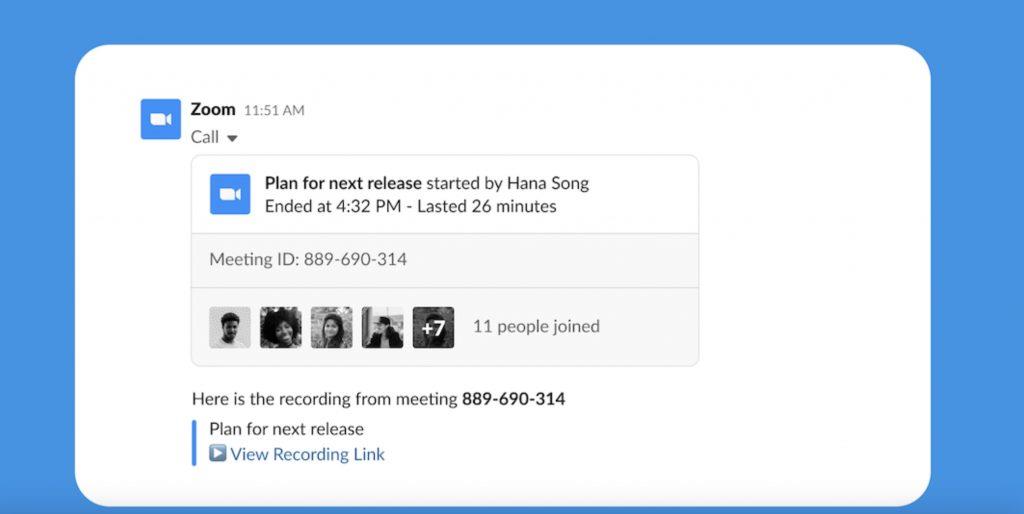
Вземете Slack за Zoom
2. Известия от Google Календар
Приложението Google Calendar Notifications ви позволява да получавате известия в Zoom Chat, когато имате ново събитие в календара или когато събитие се актуализира, както и напомняния, когато събитието е на път да започне. Можете също да получавате ежедневни или седмични обобщения на събитията. Можете лесно да персонализирате бота, за да ви изпраща напомняния, актуализации и обобщения, които искате.
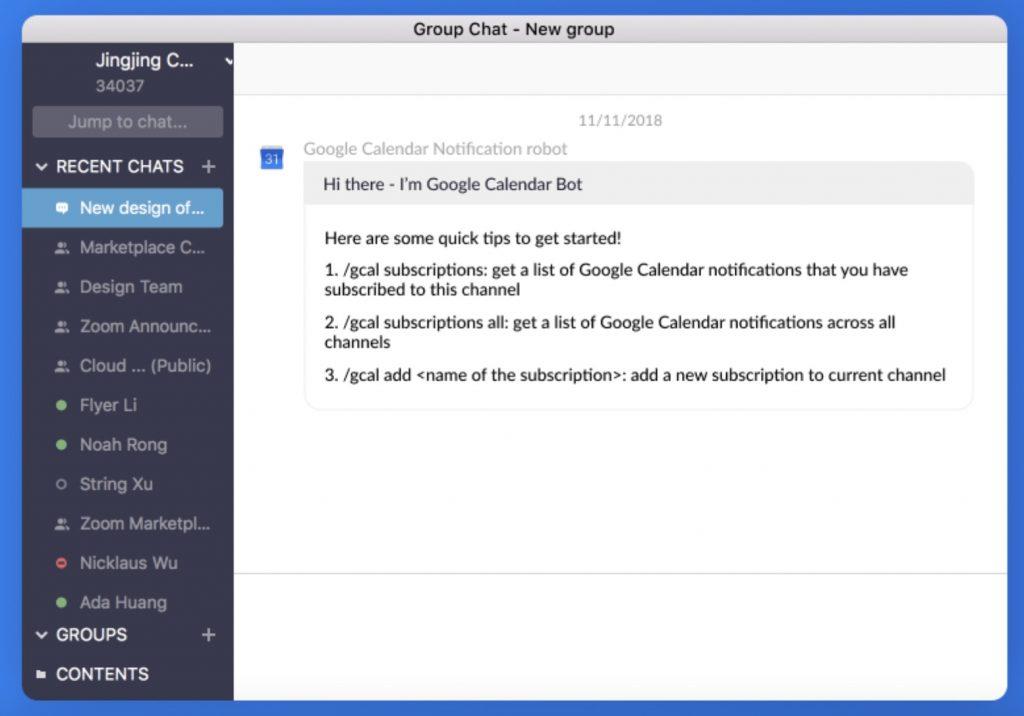
Получавайте известия от Google Календар за Zoom
3. Gmail
С приложението Gmail Zoom потребителите на Gmail могат безпроблемно да планират, започват и управляват срещи директно от самата поща на Google. Участниците по имейл се включват автоматично в срещата и по желание можете да добавите още.
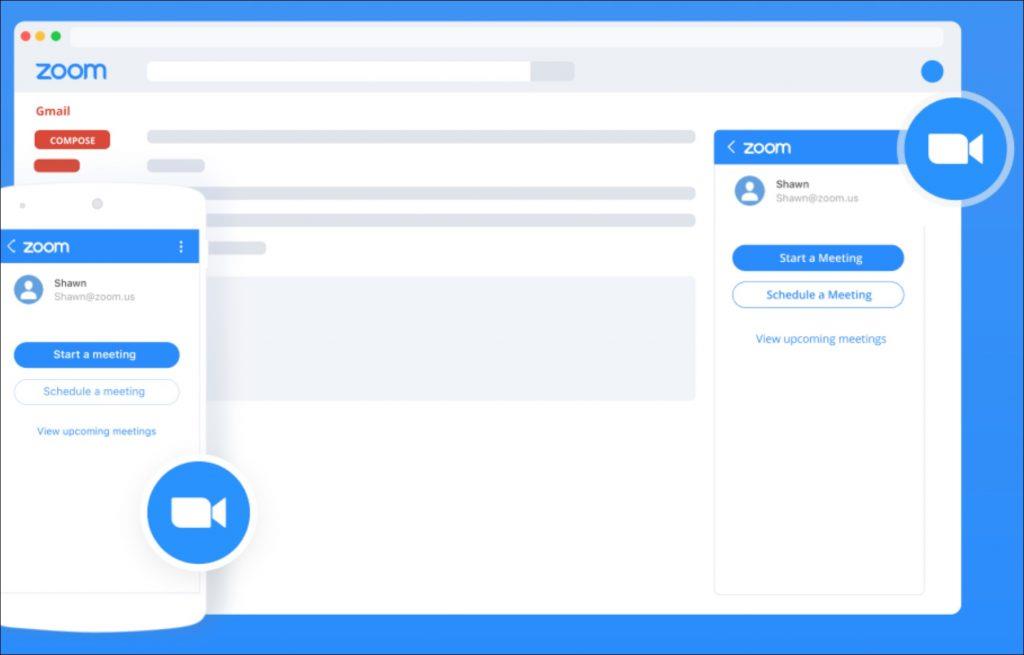
Ще намерите малка добавка за Zoom точно до вашия начален интерфейс на Gmail.
Вземете Gmail за Zoom
4. Evernote
Тази ми е любима. Като дългогодишен потребител на Evernote ми харесва как мога да осъществявам достъп и да преглеждам бележки на Evernote направо от интерфейса на Zoom. Ще намерите добавката Evernote в менюто за чат на Zoom. След като инсталирате приложението от пазара на Zoom, трябва да се удостоверите и да дадете съответните разрешения. Сега можете да продължите с бележките си в Zoom.
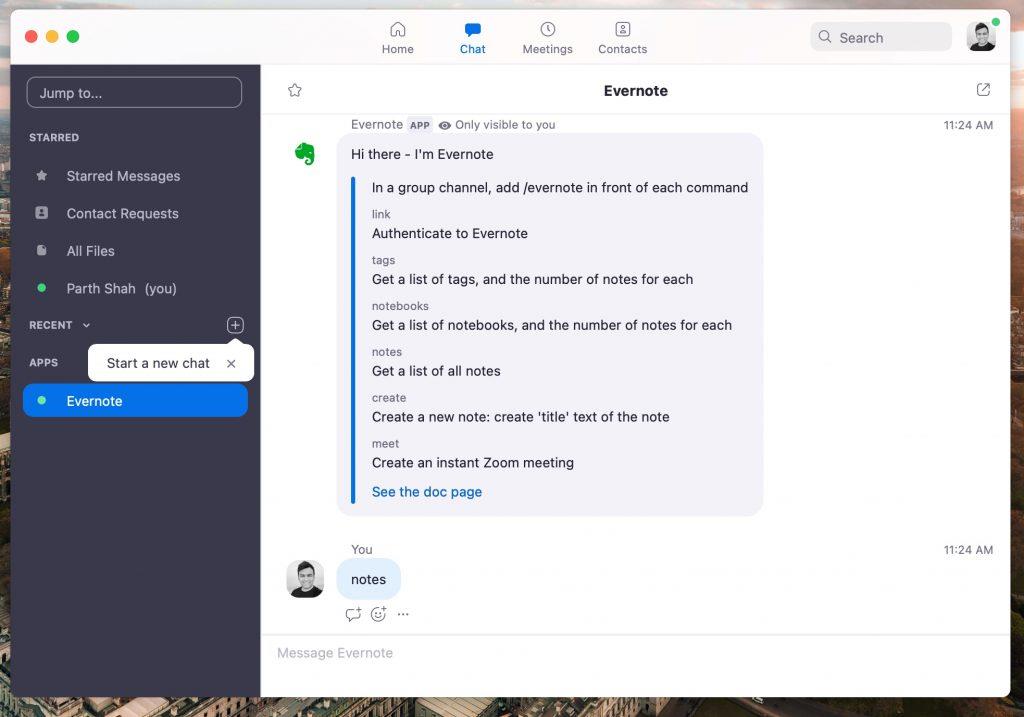
Вземете Evernote за Zoom
5. Асана
С приложението Asana Zoom можете да създавате и свързвате срещи в Asana и автоматично да получавате записи, публикувани в задачи.
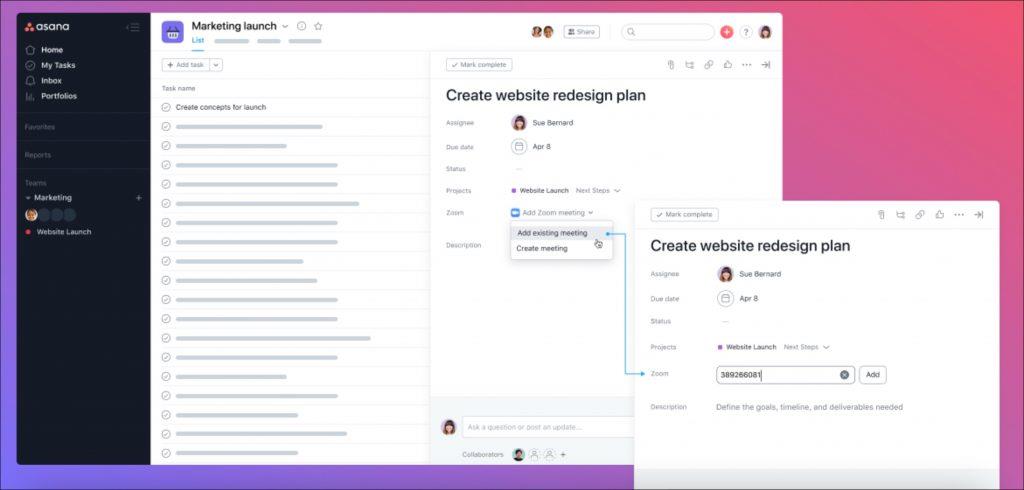
Човек може също да свърже срещите на Zoom със задачите на Asana, за да поддържа екипа си наясно и в течение на срещите и дискусиите, които се провеждат. Харесва ми как Asana за Zoom информира заинтересованите страни относно резултатите от срещите с автоматично записване и споделяне на препис.
Вземете Asana за Zoom
6. DocuSign
Това е невероятно полезно, ако често получавате документи за подписване на обаждания в Zoom. С помощта на приложението DocuSign Zoom вече не е нужно да жонглираш между различни приложения, за да свършиш нещата. Просто изтеглете добавката DocuSign за Zoom и можете да подписвате документи в движение. Можете да свържете приложението DocuSign към канал за чат в Zoom, за да получавате известия, свързани с вашите DocuSign пликове.
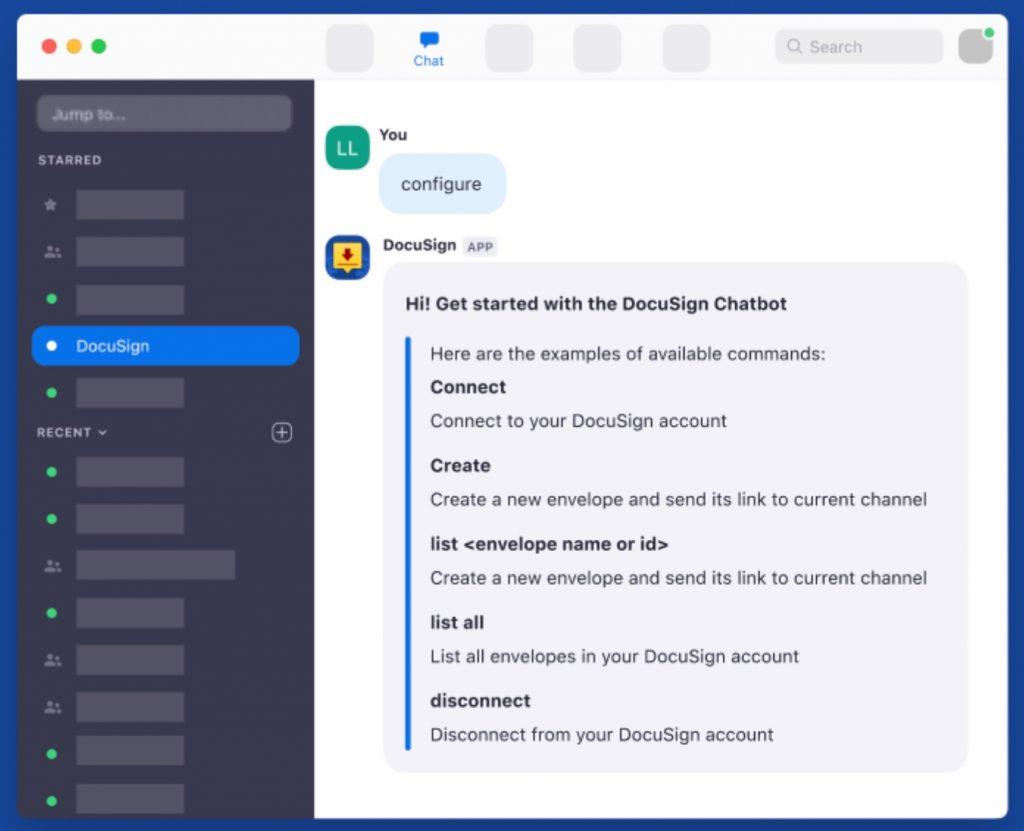
Вземете DocuSign за Zoom
7. Coursera
Пандемията на COVID доведе до огромна промяна в онлайн образованието. Виждали сме много създатели да се възползват от платформи като Udemy, Skillshare и Coursera, за да достигнат до по-широка аудитория. Говорейки за Coursera, можете да преподавате на живо с Zoom срещи и да получавате записи, вградени директно в изживяването на Coursera.
Вземете Coursera за Zoom
8. Zapier
Онлайн инструментът за автоматизация Zapier може да се интегрира с Zoom по безброй начини. Може да автоматизира задачи като изпращане на покани при създаване на среща, автоматична регистрация за уебинар при плащане на клиента и др. Компанията каза, че има над 1500 интеграции на приложения, които могат да се свържат с Zoom чрез своята платформа, така че си струва да опитате, ако търсите начини да спестите време.
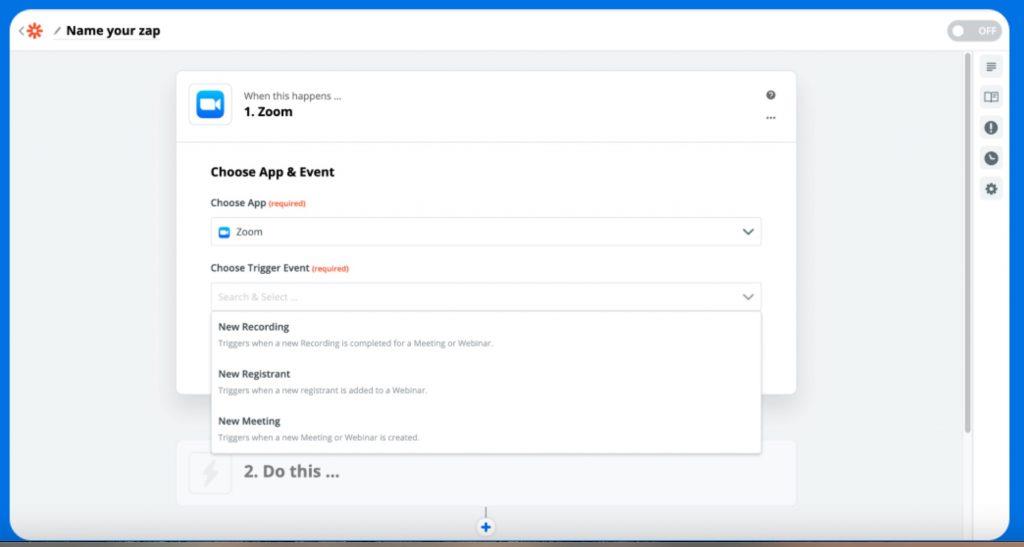
Вземете Zapier за Zoom
9. Google Drive
Google Drive за Zoom ви позволява да прехвърлите вашите записи от срещи/уебинар в zoom и преписи от срещи/чат в акаунта си в Google Drive. След като настроите услугата, ще намерите папката „Zoom Recording“ във вашия акаунт в Google Drive.
Вземете Google Диск за Zoom
10. Mailchimp
Mailchimp е платформа за имейл маркетинг, която ви позволява да автоматизирате маркетинговите си кампании. Приложението за чат Mailchimp за Zoom ви позволява да получавате известия относно резултатите от ефективността на кампанията във вашите канали за чат в Zoom.
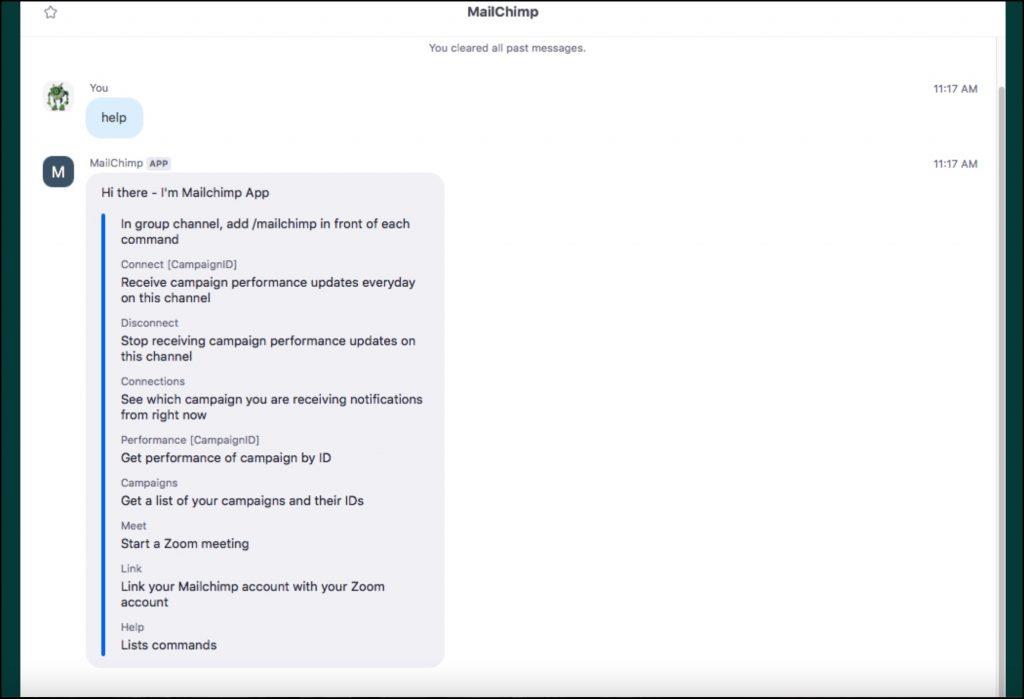
Вземете Mailchimp за Zoom
Заключение: Оптимизирайте изживяването си с мащабиране
С приложенията Zoom не е необходимо да превключвате между множество приложения на вашия работен плот. Сега можете бързо да навигирате до приложения в интерфейса на Zoom, за да рационализирате разрешенията, да предоставите достъп до документи и да си сътрудничите на екрана.